- ppt里的表格如何调整行高:Word2007教程--ppt课件
- ppt怎么自动循环播放幻灯片:怎么让ppt里的几张幻灯片循环播放
- ppt教程:从今日头条出品的年度数据报告,我学到了3个不一样的PPT设计方法
- ppt模板素材:鼓掌与大拇指PPT插图素材
下面的是PPT教程网给你带来的相关内容:
ppt统一改字体:6个PPT批量技巧,学会3分钟,适用一辈子!
今天分享6个PPT实用技巧,5分钟就学会的东西即可搞定一天的工作量!
1、批量导入图片
临近年会,当领导丢来100多张图片,让你把它们导入到PPT里进行展示,你会怎么办?
打开PPT?新建幻灯片,添加图片,再新建幻灯片,再添加图片?这样重复下去?
对于这种繁杂的搬运工作,duck不必!
如下GIF,只要一键,即可轻松导入所有的图片。
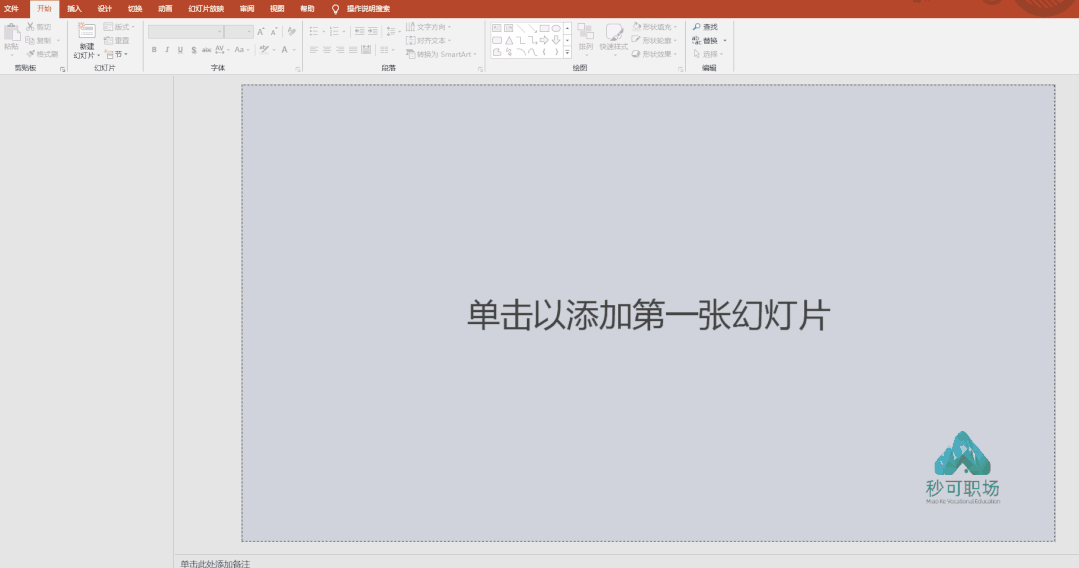
操作步骤:
①点击【插入】-【相册】-【新建相册】,然后在弹出的窗口中,选择插入的图片来自【文件/磁盘】,批量选择需要添加到PPT里的图片。
②点击【创建】,就ok啦~
这样就可以把多张图片一次性导入到PPT里面咯!
2、批量提取PPT图片
那么反过来,如果想将PPT里的图片全部提取出来呢?
如下GIF,操作步骤:
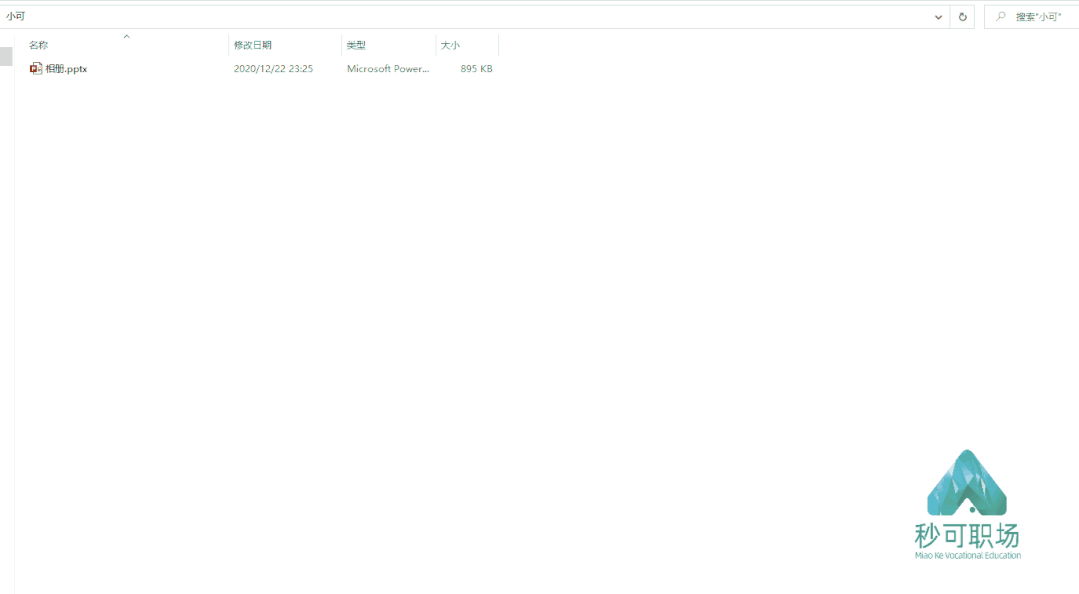
①复制PPT文件,右键副本,【重命名】将文件的后缀格式改为【.rar】,按【Enter】键,变成压缩文件。
②解压文件,找到【media】文件夹,所有的图片就统统一次性都导出来啦!
3、批量文字排版
有时候文字太多,要做个排版,自己一个个去空格排版对齐实在太麻烦ppt统一改字体,有什么简便的方法吗?
功能用起来!
如下GIF:选中要排版的文字,右键选择【转换为】即可一键完成转换。
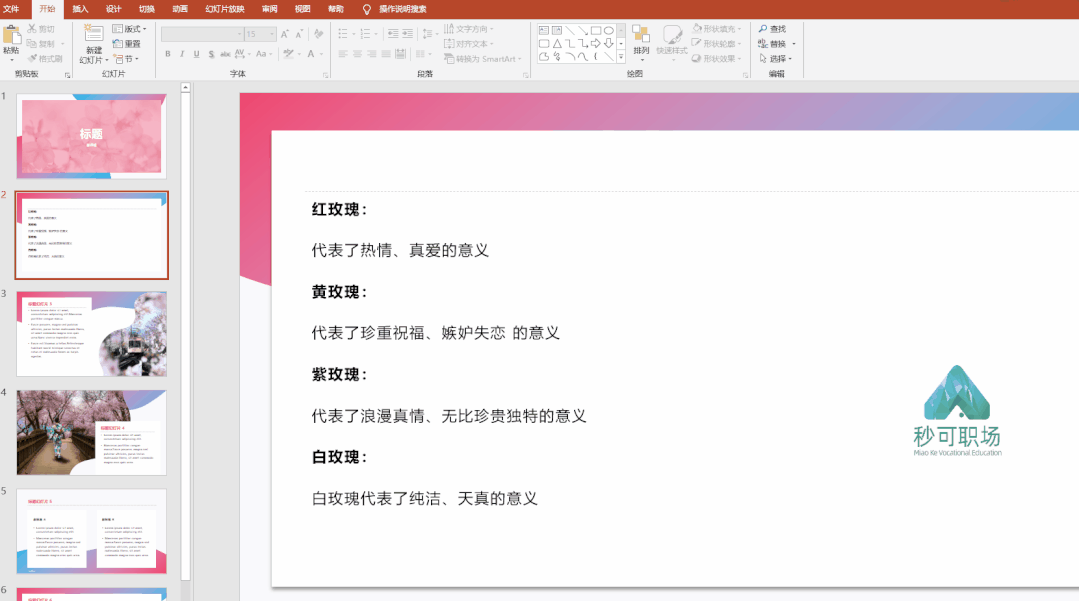
如果对形状不满意也没问题,你可以直接选中文本的形状,然后右键【更改形状】或者直接修改样式哦!
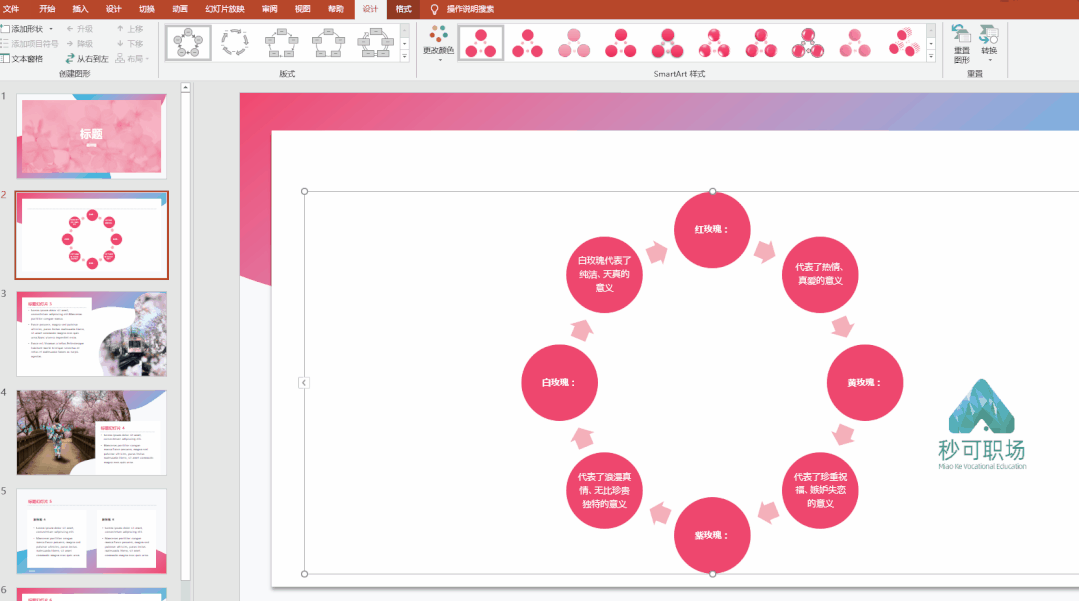
4、批量图片排版
功能到这里还没完。
我们在处理多张图片的时候,同样也可以让它来帮帮忙!
如下GIF:先把多张图片插入到PPT里面,然后全选所有的图片,选择【格式】-【图片版式】,选择一个合适的版式套用即可。
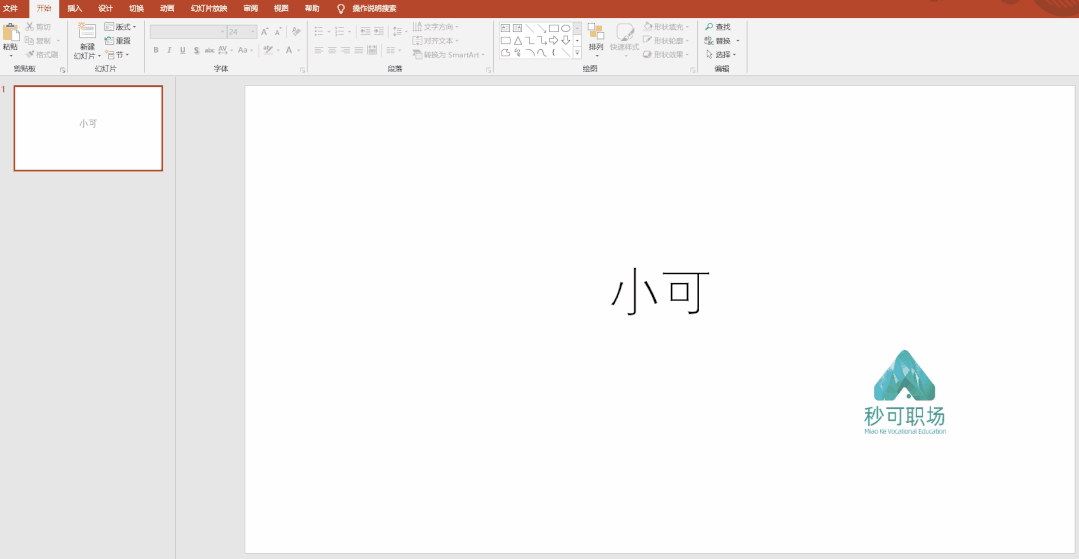

这样就可以把图片以快速的形式排版好啦,还不用手动调整大小,不会排版的朋友有福咯!
5、批量替换设置字体
做PPT的时候,字体的统一是非常重要的,但有时候字体不统一,我们就要一张一张PPT去修改。看着我用格式刷在修改,新同事实在看不下去了,这样改,10点就难以下班……
如下GIF,操作步骤:
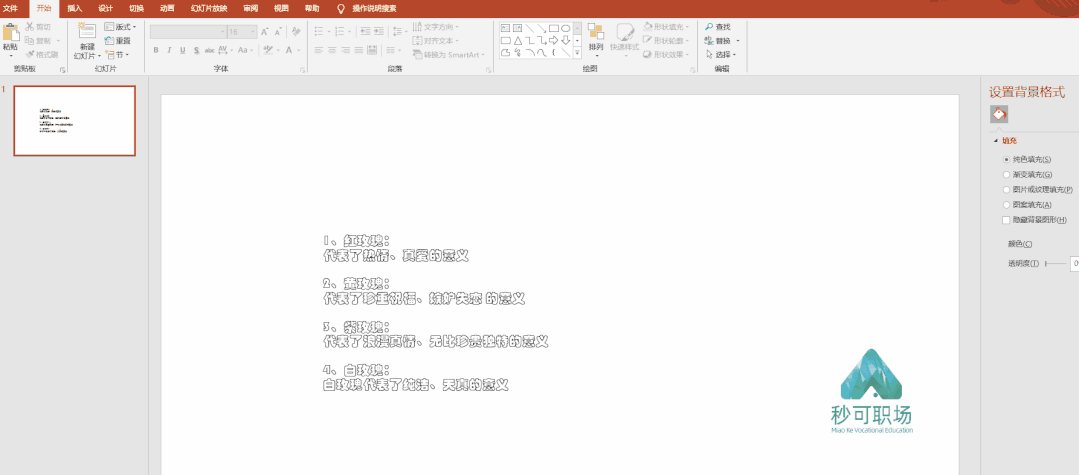
①点击【开始】-【替换】-【替换字体】功能,进入替换字体的界面。
②这时候你可以直接选择替换【A字体】为【B字体】,然后点击【替换】,一步就完成啦!
以前浪费的时间都可以回家看两集电视剧了……
6、批量添加水印(母版)
PPT想要加logo?一些公司的文件,少不了在右上角附一个logo。
想起之前为了加个logo,翻到第一页,插入logo放到合适的位置,然后再一页一页去复制粘贴ppt统一改字体:6个PPT批量技巧,学会3分钟,适用一辈子!,真是太难了
其实,批量添加水印,方法非常简单。
如下GIF:打开【视图】-【幻灯片母版】- 直接添加水印logo到母版,这样所有的幻灯片就都加上水印啦~
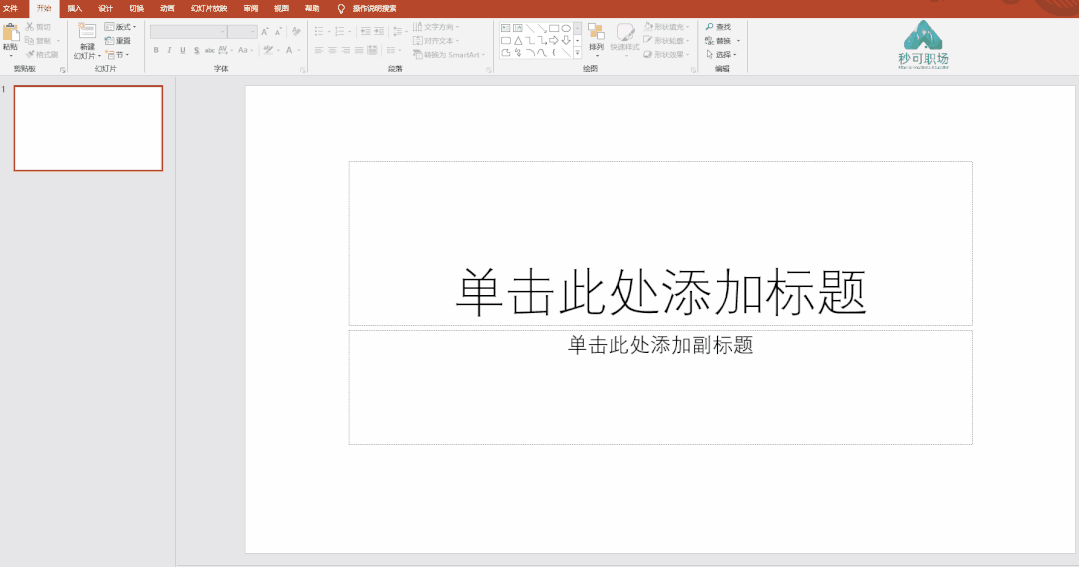
一步到位,实在太方便!好啦,以上就是今天的干货!理解并不难,重在操作!
感谢你支持pptjcw.com网,我们将努力持续给你带路更多优秀实用教程!
上一篇:ppt字体统一修改设置:如何统一修改ppt内所以文字的大小-已经做好的ppt如何统一字体 下一篇:ppt备注字体大小改不了:解决PPT字体缺失问题,看这篇就够了
郑重声明:本文版权归原作者所有,转载文章仅为传播更多信息之目的,如作者信息标记有误,请第一时间联系我们修改或删除,多谢。



